Topp beste gratis og betalte Syslog Server-programvare for Windows

Syslog Server er en viktig del av en IT-administrators arsenal, spesielt når det gjelder å administrere hendelseslogger på et sentralisert sted.

Våkner datamaskinen din tilfeldig og dukker opp et vindu som sier "Søker etter oppdateringer" ? Vanligvis er dette på grunn av programmet "MoUSOCoreWorker.exe" - en Microsoft-oppgave som hjelper til med å koordinere installasjonen av Windows-oppdateringer.
Heldigvis trenger du ikke bekymre deg - det er veldig enkelt å fikse denne feilen. Quantrimang.com vil veilede deg hvordan du fikser feilen slik at PC-en ikke våkner unormalt for å se etter oppdateringer.
1. Overstyr MoUSO Core Worker-prosessen
MoUSO Core Worker-prosessen (MoUSOCoreWorker.exe) orkestrerer Windows-oppdateringsøkter i bakgrunnen. Det er ganske viktig, men hvis denne prosessen fortsetter å vekke PC-en din tilfeldig, kan du overstyre den slik at den ikke blir irriterende.
Følgende er trinnene for å overstyre MoUSO Core Worker-prosessen:
Trinn 1: Trykk Win + R for å åpne dialogboksen Kjør .
Trinn 2: Skriv inn CMD og trykk Ctrl + Shift + Enter for å åpne CMD med administratorrettigheter .
Trinn 3: Skriv inn følgende kommando og trykk Enter :
powercfg /requestsoverride process MoUSOCoreWorker.exe executionNår prosessen er fullført, lukk kommandoprompt og start PC-en på nytt for å lagre disse endringene.
2. Slå av datamaskinens vekketimer
Vekketimeren på PC-en din kan være årsaken til at du opplever dette problemet. Så la oss se hvordan du kan deaktivere dem for å forhindre at PC-en din våkner tilfeldig:
Trinn 1: Trykk Win + R for å åpne dialogboksen Kjør .
Trinn 2: Skriv inn control.exe powercfg.cpl,,3 og trykk Enter for å åpne vinduet Strømalternativer .
Trinn 3: Klikk på Sleep- rullegardinmenyen og velg deretter Tillat oppvåkningstidtakere .
Trinn 4: Deretter klikker du på alternativene På batteri og tilkoblet , velg Deaktiver fra rullegardinmenyen.

Slå av datamaskinens vekketimer
Når du er ferdig, klikker du på Bruk og deretter på OK for å lagre disse endringene.
3. Konfigurer noen innstillinger i Task Scheduler
Det er mer sannsynlig at PC-en våkner tilfeldig basert på innstillingene du har konfigurert i Task Scheduler. Så la oss se hvordan du kan justere noen Task Scheduler-innstillinger for å løse problemet:
Trinn 1: Trykk Win + R for å åpne dialogboksen Kjør kommando .
Trinn 2: Skriv inn taskchd.msc og klikk deretter OK for å åpne Task Scheduler .
Trinn 3: I venstre rute, naviger til Task Scheduler Library > Microsoft > Windows > UpdateOrchestrator .
Trinn 4: Deretter høyreklikker du på oppgaven Planlegg skanning i midten og velger Deaktiver.
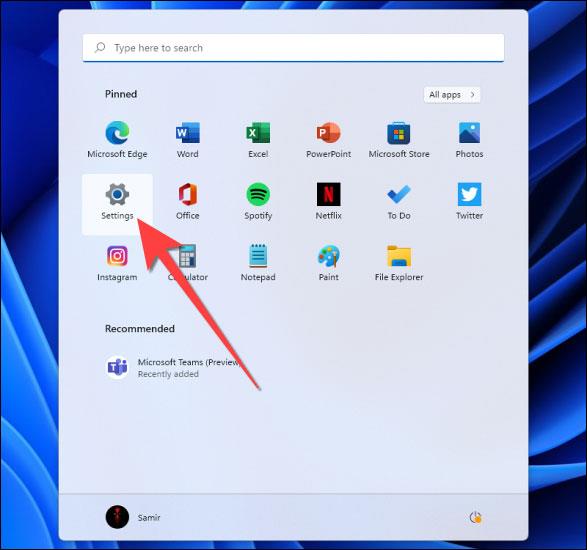
Konfigurer noen innstillinger i Task Scheduler
Til slutt lukker du vinduet Task Scheduler og starter enheten på nytt.
4. Slå av Update Orchestrator Service og Windows Update Service
For å forhindre at PC-en din leter tilfeldig etter oppdateringer, kan du deaktivere Update Orchestrator Service og Windows Update Service . Slik kan du gjøre dette:
Trinn 1: Trykk Win + R for å åpne dialogboksen Kjør kommando .
Trinn 2: Skriv inn services.msc og klikk deretter OK.
Trinn 3: Finn Update Orchestrator Service , høyreklikk på den, og velg deretter Egenskaper.
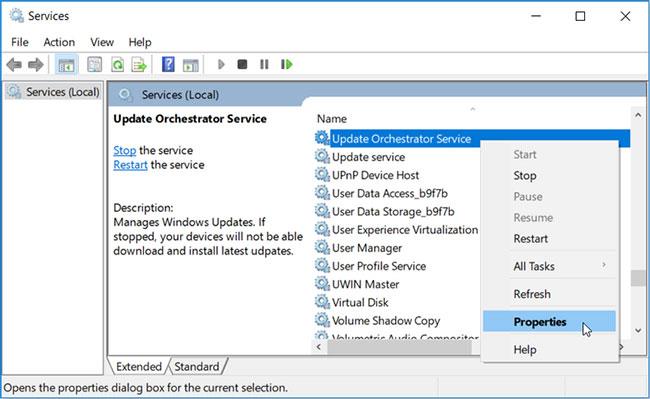
Finn Update Orchestrator-tjenesten
I det neste vinduet velger du Deaktivert i rullegardinmenyen Oppstartstype , og klikker deretter Stopp-knappen.
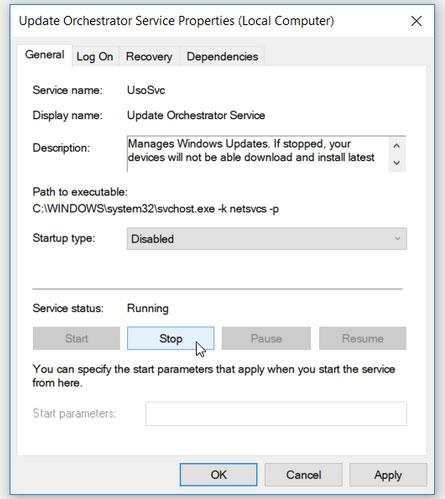
Klikk på Stopp-knappen
Klikk på Bruk og velg deretter OK.
Når du er ferdig, høyreklikker du på Windows Update Service og deaktiverer den på samme måte som de foregående trinnene. Til slutt starter du PC-en på nytt for å lagre disse endringene.
5. Gjenopprett standard strøminnstillinger via ledetekst
I noen tilfeller kan dette problemet skyldes måten du har konfigurert strøminnstillingene på. Hvis du ikke er sikker på hvilke innstillinger du bør redigere, kan det hjelpe å tilbakestille strøminnstillingene til standardinnstillingene.
Slik kan du gjenopprette PC-ens strøminnstillinger via kommandoprompt :
Trinn 1: Trykk Win + R for å åpne dialogboksen Kjør .
Trinn 2: Skriv inn CMD og trykk Ctrl + Shift + Enter for å åpne ledeteksten med administratorrettigheter.
Trinn 3: Skriv inn følgende kommando og trykk Enter :
powercfg -restoredefaultschemesNår prosessen er fullført, lukker du ledeteksten og starter enheten på nytt.
6. Kjør Windows Update Troubleshooter og Power Troubleshooter
Siden dette er et problem med "systemoppdatering" og "strøm", kan feilsøkingen for Windows Update og Power være nyttig.
La oss først se hvordan du kan kjøre feilsøkingsprogrammet for Windows Update:
Trinn 1: Naviger til Start-menyen > PC-innstillinger > Oppdatering og sikkerhet , og klikk deretter på Feilsøking i venstre rute.
Trinn 2: Rull ned i høyre rute, klikk på Windows Update -alternativet , og klikk deretter på Kjør feilsøkingsknappen . Følg instruksjonene på skjermen for å fullføre prosessen.
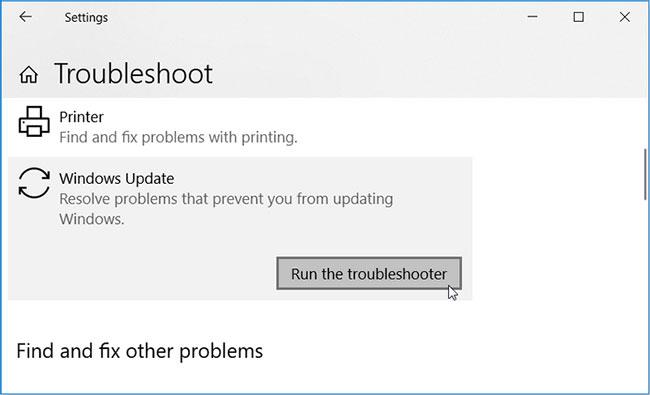
Kjør feilsøking for Windows Update
Deretter ser du hvordan du kan bruke strømfeilsøkeren for å løse problemet:
B1: Finn feilsøkingsprogrammet for strøm , klikk på det, og klikk deretter på Kjør feilsøkingsprogrammet .
Trinn 2: Følg instruksjonene på skjermen for å fullføre prosessen og start PC-en på nytt når du er ferdig.
7. Sett Windows-oppdateringer på pause
Å sette Windows-oppdateringer på pause kan også bidra til å løse dette problemet. Se artikkelen: Slik slår du av Windows Update på Windows 10 for mer informasjon.
8. Aktiver målt tilkobling
Som standard ser ikke Windows automatisk etter oppdateringer via Metered Connection (en type internettforbindelse med begrenset data). I dette tilfellet må du se etter oppdateringer manuelt hvis du vil oppgradere PC-en.
Se artikkelen: Slik aktiverer/deaktiverer du funksjonen for måling av Ethernet-tilkobling i Windows 10 for å vite hvordan du aktiverer denne funksjonen.
9. Rediger Windows-registeret
Du kan enkelt løse dette problemet ved å redigere noen få taster i Windows-registeret. Men siden du skal håndtere sensitiv informasjon, er det best å starte med å sikkerhetskopiere registeret . På den måten er du trygg hvis noe går galt.
Nå, her er hvordan du kan løse problemet gjennom Registerredigering:
Trinn 1: Trykk Win + R for å åpne dialogboksen Kjør .
Trinn 2: Skriv Regedit og klikk deretter OK for å åpne Registerredigering .
Trinn 3: Naviger til:
HKEY_LOCAL_MACHINE > SOFTWARE > Policies > Microsoft > Windows > WindowsUpdate > AUTrinn 4: Dobbeltklikk NoAutoRebootWithLoggedOnUsers- verdien til høyre for å redigere den.
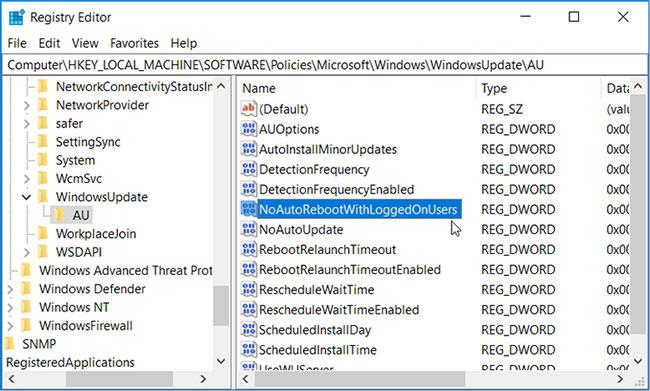
Dobbeltklikk verdien NoAutoRebootWithLoggedOnUsers
I neste vindu setter du Verdidata til 1 og klikker deretter OK.
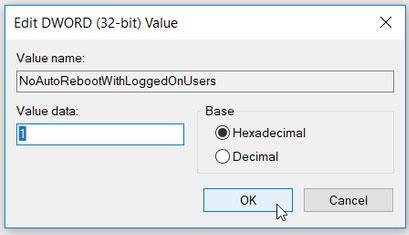
Sett verdidata til 1
Hvis verdien for NoAutoRebootWithLoggedOnUsers ikke er tilstede , kan du lage den slik:
Trinn 1: Naviger til AU -tasten/mappen ved å følge de foregående trinnene, og høyreklikk deretter i det tomme rommet på høyre side.
Trinn 2: Velg New > DWORD (32-bit) Value og navngi den nye verdien NoAutoRebootWithLoggedOnUsers.
Trinn 3: Dobbeltklikk på verdien, sett Verdidata til 1 , og klikk deretter OK.
Trinn 4: Når du er ferdig, lukk Registerredigering og start PC-en på nytt.
Ovenfor er noen måter å forhindre at PC-en din plutselig våkner og ber om en oppdatering. Håper de vil hjelpe deg!
Håper du lykkes.
Syslog Server er en viktig del av en IT-administrators arsenal, spesielt når det gjelder å administrere hendelseslogger på et sentralisert sted.
Feil 524: En tidsavbrudd oppstod er en Cloudflare-spesifikk HTTP-statuskode som indikerer at tilkoblingen til serveren ble stengt på grunn av et tidsavbrudd.
Feilkode 0x80070570 er en vanlig feilmelding på datamaskiner, bærbare datamaskiner og nettbrett som kjører operativsystemet Windows 10. Den vises imidlertid også på datamaskiner som kjører Windows 8.1, Windows 8, Windows 7 eller tidligere.
Blue screen of death-feil BSOD PAGE_FAULT_IN_NONPAGED_AREA eller STOP 0x00000050 er en feil som ofte oppstår etter installasjon av en maskinvareenhetsdriver, eller etter installasjon eller oppdatering av ny programvare, og i noen tilfeller er årsaken at feilen skyldes en korrupt NTFS-partisjon.
Video Scheduler Intern Error er også en dødelig blåskjermfeil, denne feilen oppstår ofte på Windows 10 og Windows 8.1. Denne artikkelen vil vise deg noen måter å fikse denne feilen på.
For å få Windows 10 til å starte opp raskere og redusere oppstartstiden, nedenfor er trinnene du må følge for å fjerne Epic fra Windows Startup og forhindre at Epic Launcher starter med Windows 10.
Du bør ikke lagre filer på skrivebordet. Det finnes bedre måter å lagre datafiler på og holde skrivebordet ryddig. Den følgende artikkelen vil vise deg mer effektive steder å lagre filer på Windows 10.
Uansett årsak, noen ganger må du justere skjermens lysstyrke for å passe til forskjellige lysforhold og formål. Hvis du trenger å observere detaljene i et bilde eller se en film, må du øke lysstyrken. Omvendt kan det også være lurt å senke lysstyrken for å beskytte batteriet til den bærbare datamaskinen.
Våkner datamaskinen din tilfeldig og dukker opp et vindu som sier "Søker etter oppdateringer"? Vanligvis skyldes dette programmet MoUSOCoreWorker.exe - en Microsoft-oppgave som hjelper til med å koordinere installasjonen av Windows-oppdateringer.
Denne artikkelen forklarer hvordan du bruker PuTTY-terminalvinduet på Windows, hvordan du konfigurerer PuTTY, hvordan du oppretter og lagrer konfigurasjoner og hvilke konfigurasjonsalternativer som skal endres.







